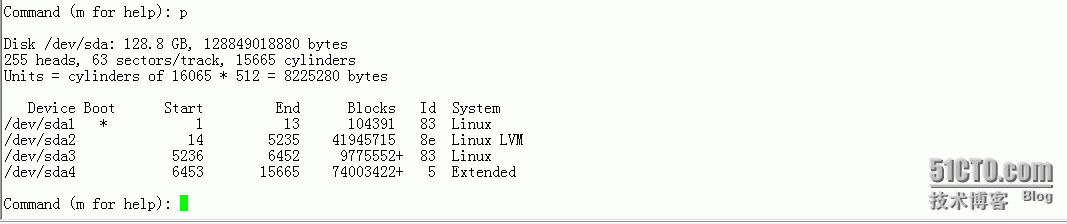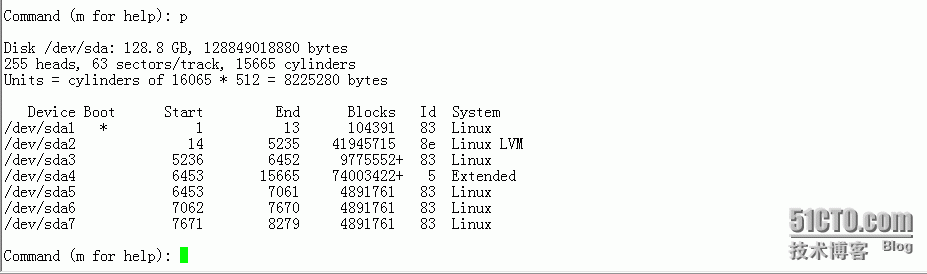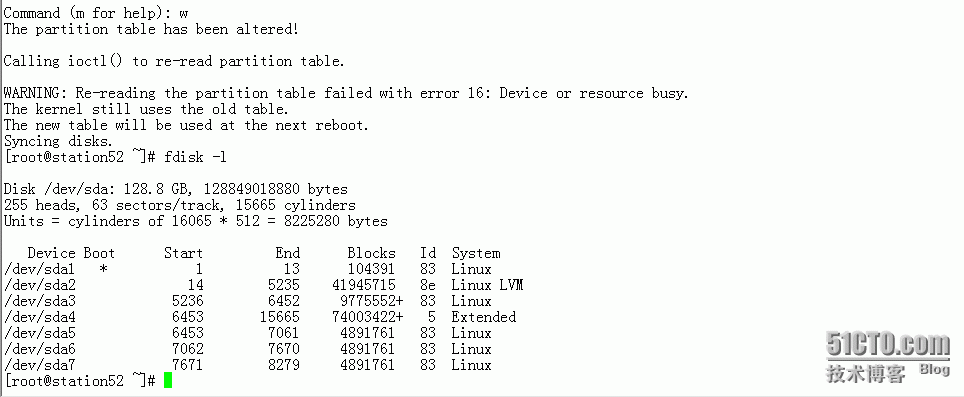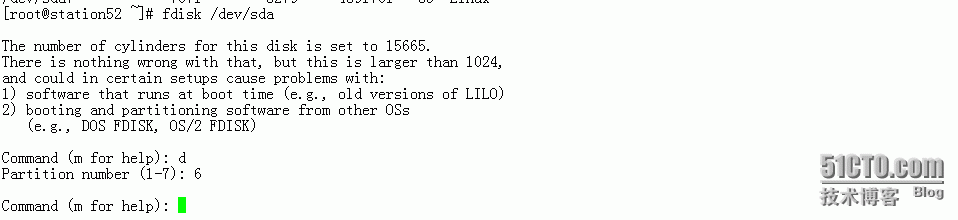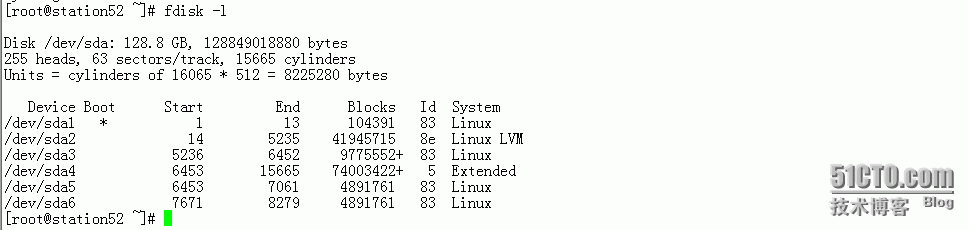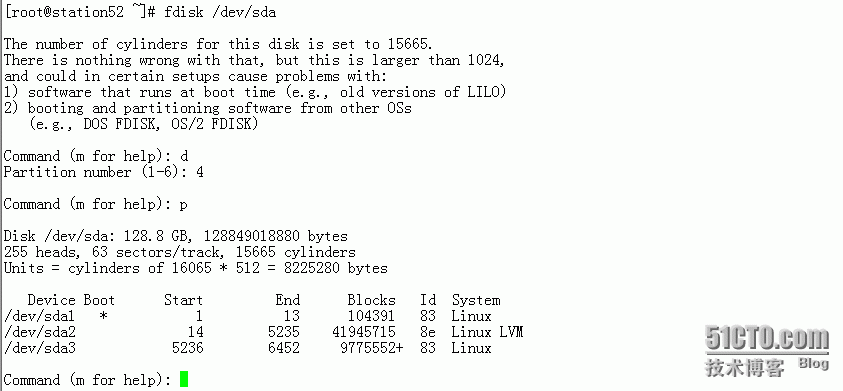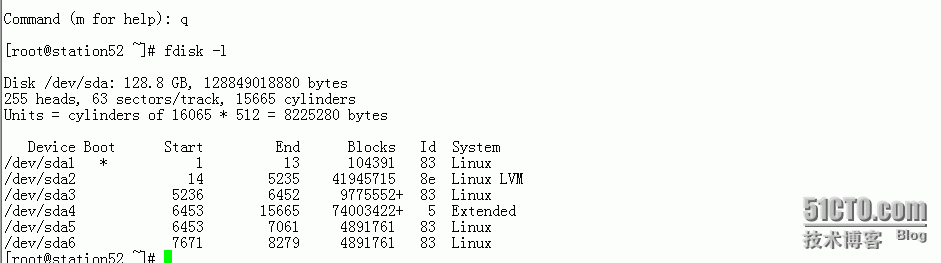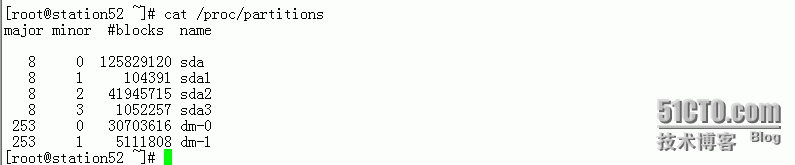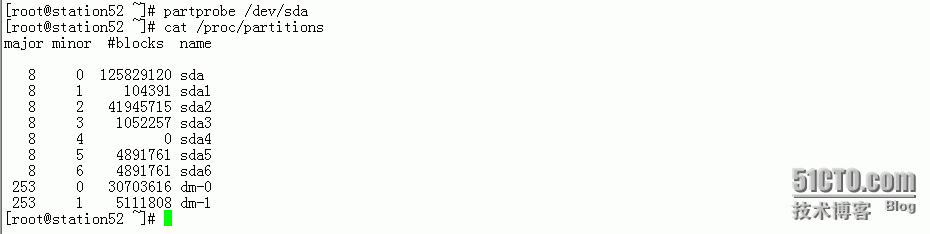|
1.磁盘分区格式说明
linux分区不同于windows,linux下硬盘设备名为(IDE硬盘为hdx(x为从a—d)因为IDE硬盘最多四个,SCSI,SATA,USB硬盘为sdx(x为a—z)),硬盘主分区最多为4个,.所以主分区从sdb1开始到sdb4,逻辑分区从sdb5开始,(逻辑分区永远从sdb5开始…)设备名可以使用fdisk –l查看
2.分区详解
使用ssh远程连接工具登录到系统,使用fdisk -l命令查看磁盘状态
分区的详细步骤: 实际分区个数和大小可论情况所定,输入 fdisk /dev/sda 然后回车,给硬盘进行分区。如下图
输入n回车新建分区,接着再输入p回车新建主分区,如图
此处要求选择分区号在1-4间,输入3回车
这里是设置分区起始的柱面,直接回车选择默认即可,回车后如下图
Last cylinder or +size or +sizeM or +sizeK (5367-15665, default 15665):此处是设置分区结束柱面,+10G表示从起始柱面开始向后10G结束,也是是设置分区大小为10G,输入+10G后回车,如下图所示
此处可输入p查看分区是否成功,输入p回车,如下图:显示分区成功
创建扩展分区:输入n回车,再输入e,表示创建扩展分区,输入e回车
此处直接按回车键,表示选择默认,直接占用剩下的全部空间
此处可在此输入命令p查看当前分区状态,如下图 此处就开始划分扩展分区sda4下的逻辑分区吧!接着上图,输入命令n回车,主分区被占用完,只能创建逻辑分区,而逻辑分区只能在扩展分区中创建,所及输入n直接就划分扩展分区;如下图
此处直接使用回车,表示选择默认
此处输入+5G,表示划分分区大小为5G,输入+5G回车
此处要想再划分出一个逻辑空间,输入n回车,然后直接回车选择默认起始柱面,输入+5G回车设置分区大小
再次输入p查看当前分区状态
分的空间与我们计划划分相同,最后输入w回车,进行保存退出。 再次使用fdisk -l命令就可以查看到磁盘hdb已经分区成功。 如果某个分区不想要,可以使用删除,如删除第6个分区,如下图 如果把第4个分区删掉,其下面的逻辑分区也一起被删掉;如下; 如果想取消此操作,则使用q不保存退出: 同时逻辑分区也可以一个一个删,方法同上。 但是,创建的分区,软件能识别到它,内核不一定能识别它,如下图 要让创建的分区同步到内核使用partprobe,让内核重新识别硬件盘分区表:然后查看,如下图: 如果是红帽6,要让内核重新读取硬盘分类表这用partx 用法格式: partx -a [PARTITION] DEVICE 3.格式化 要想使用这些分区,首先要对新创的分区进行格式化,才能用于创建文件系统 使用命令 mkfs -t ext3 /dev/sda3 mkfs -t ext3 /dev/sda4 mkfs -t ext3 /dev/sda5 mkfs -t ext3 /dev/sda6
Fdisk命令详解: m:获取帮助 n:新建分区 p:显示分区表 d:删除分区 b:设置卷标 w:写入分区表 t:改变分区文件系统类型 v:检验分区 l:显示fdisk所支持的文件系统代码 q:退出 文件系统的建立: mkfs参数分区 -t文件系统类型指定建立的文件系统类型 注:mkfs –t ext3 =mkfs.ext3 -c建立文件系统之前检查有无坏道 -l文件名:从文件中读取坏道的情况 -v显示详细情况 (责任编辑:IT) |